Koptekst en voettekst
Het toevoegen van kop- en voetteksten aan uw documenten wordt beschouwd als een professionele manier om de uitstraling van uw document te verbeteren. UPDF biedt ook een systeem voor het toevoegen van aangepaste kop- en voetteksten aan uw PDF's.
Kop- en voettekstsjablonen maken
Open de PDF en ga naar ' Extra '. Selecteer ' Koptekst en voettekst ' > knop ' Koptekst en voettekst toevoegen '.
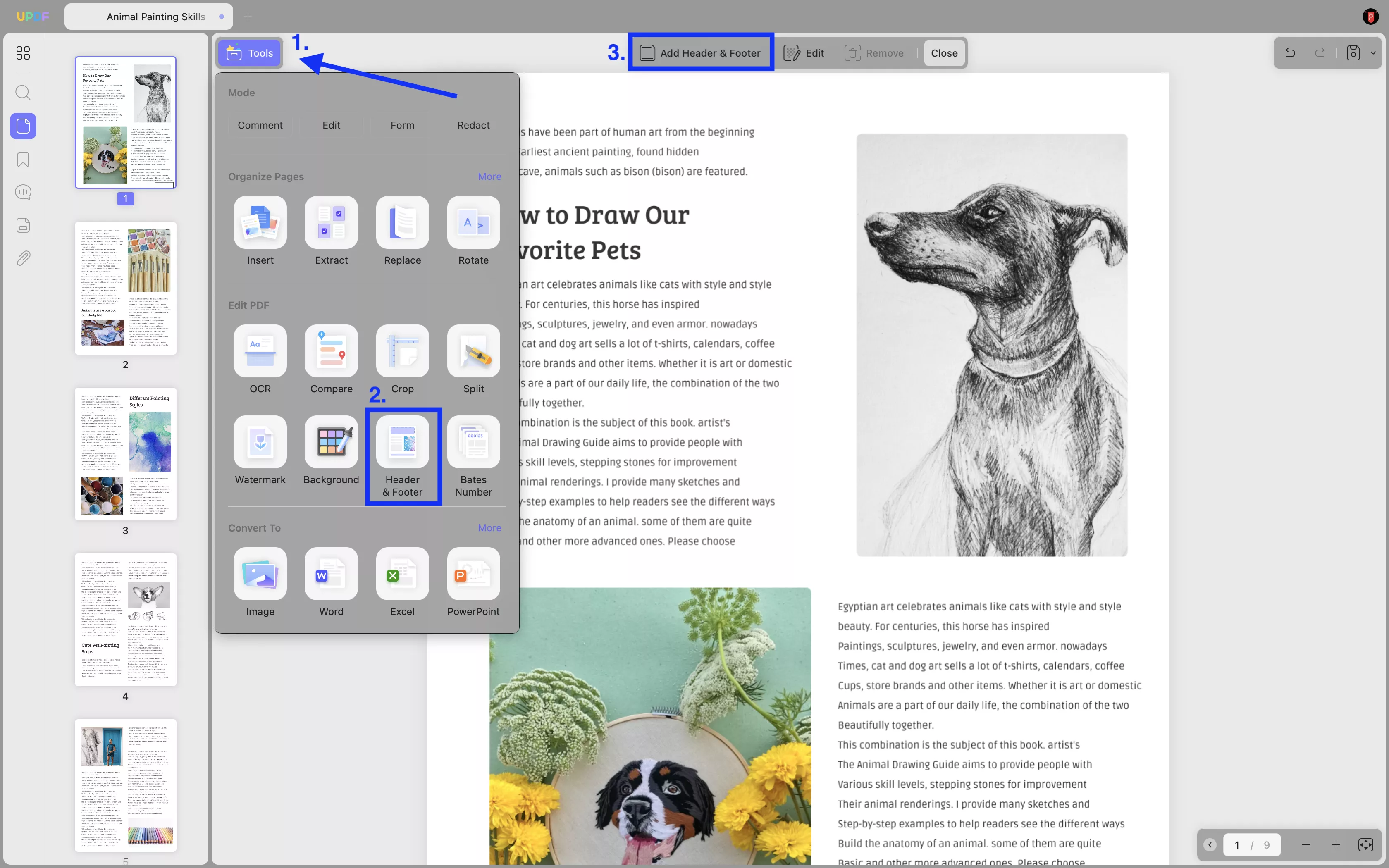
Selecteer vervolgens het paginanummer , de tekst , de datum of de afbeelding . Als u Paginanummer selecteert en op Maken klikt , ziet u een lijst met opties die u kunt aanpassen aan de vereisten voor het toevoegen van een kop- en voettekst aan uw PDF.
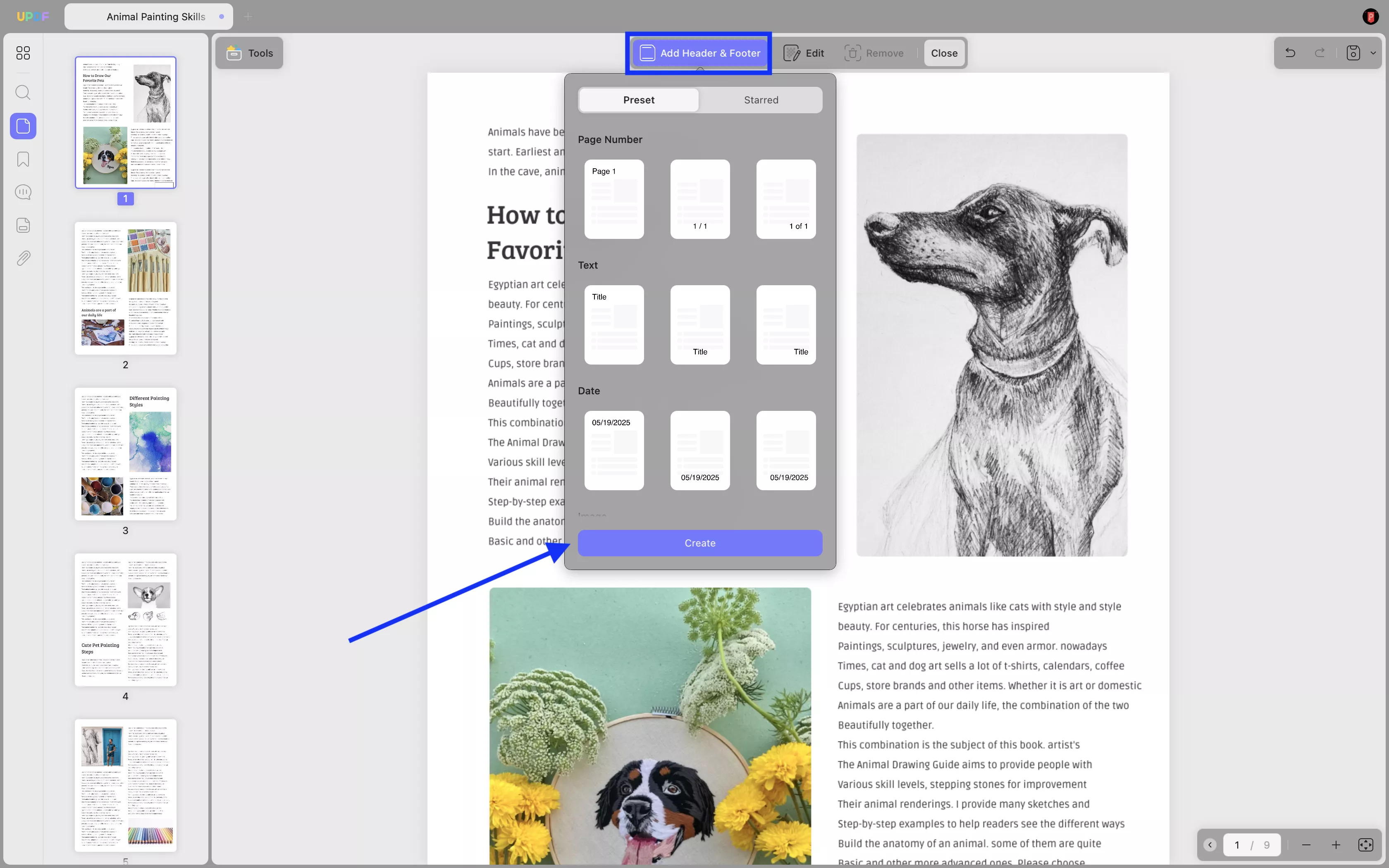
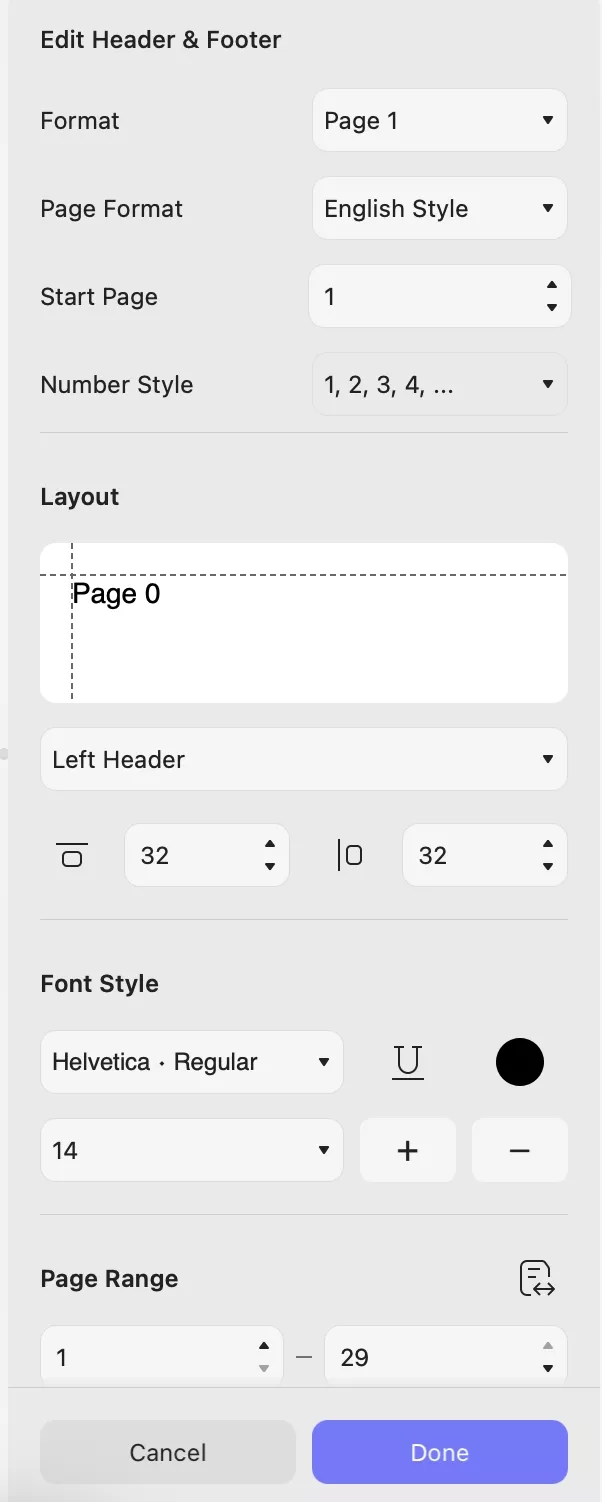
Noteer de inhoud van de kop- of voettekst die aan de PDF wordt toegevoegd. U moet de opmaak , pagina-indeling , startpagina , nummerstijl , lay-out , lettertypestijlen en paginabereik instellen . De lay-out kan voor zowel de kop- als de voettekst worden ingesteld op links, rechts of gecentreerd; dit bepaalt de locatie van deze kenmerken.
Nadat u alle instellingen hebt gewijzigd, klikt u op de knop Gereed om een aangepaste koptekst en voettekst toe te voegen.
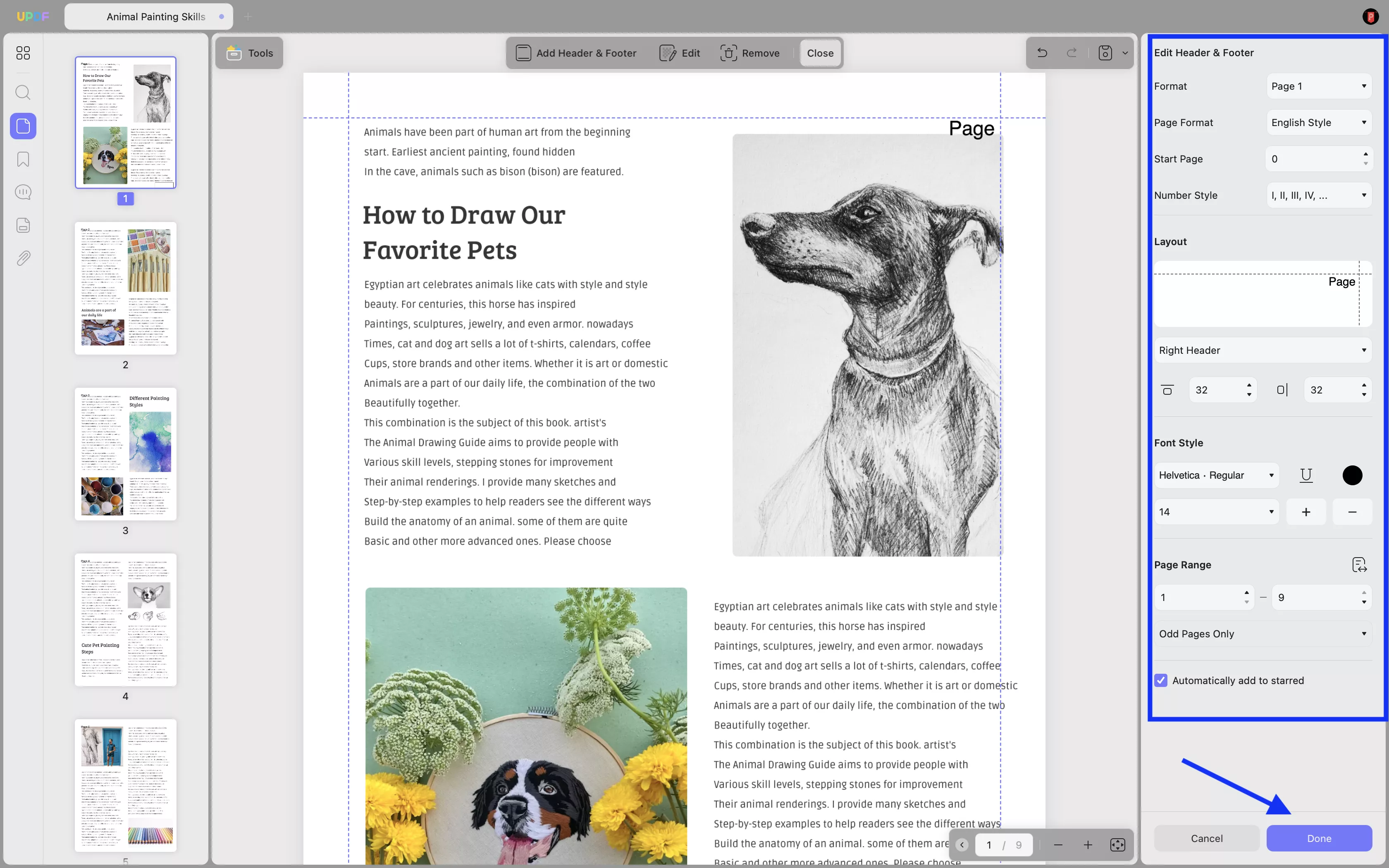
Aangepaste kop- en voettekst bewerken
Het bewerken van bladwijzers is ook eenvoudiger geworden dankzij de knop Bewerken in de bovenste werkbalk. U kunt de instellingen opnieuw bewerken, uw kop- en voettekst aan favorieten toevoegen of ze naar wens verwijderen.
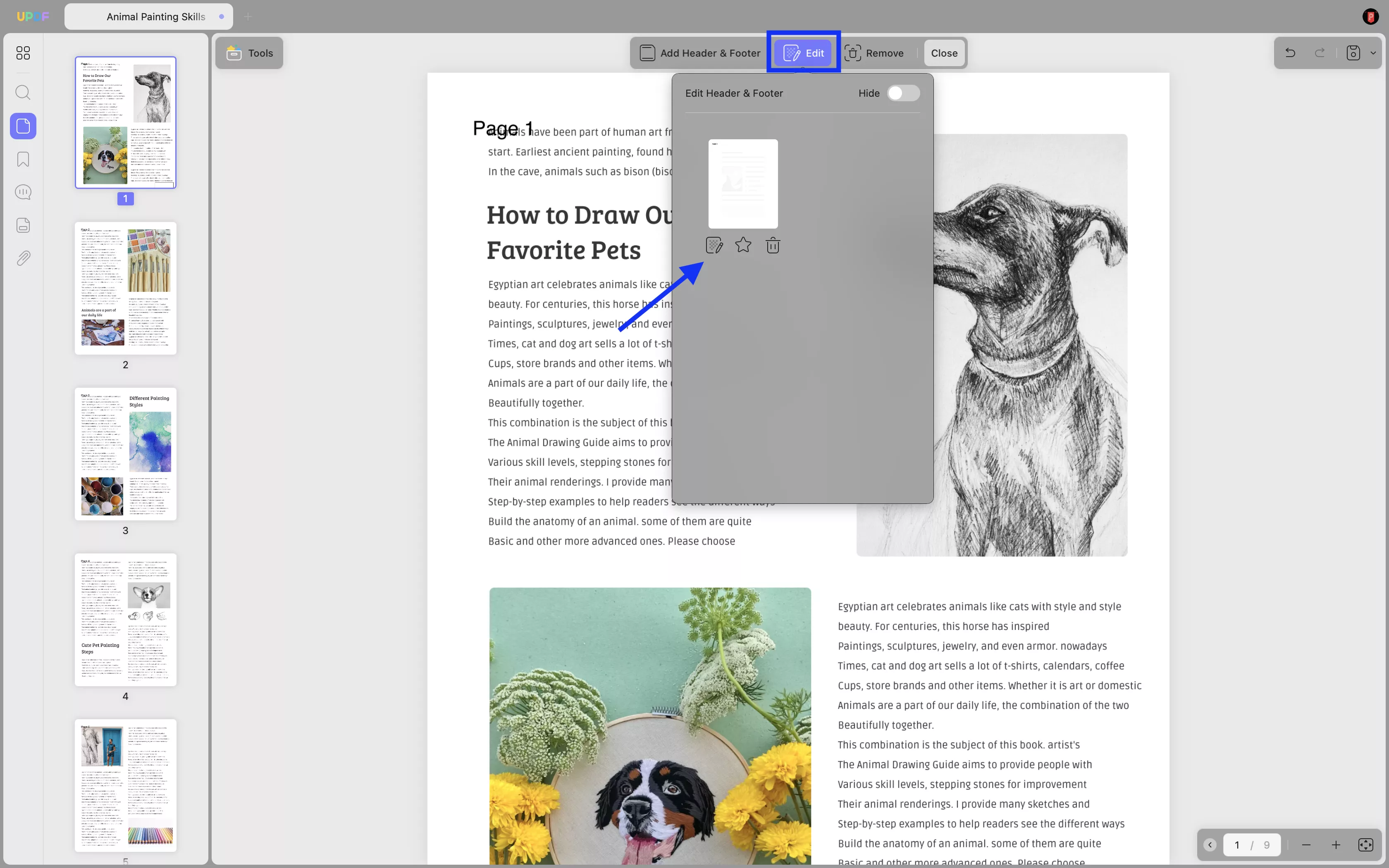
U kunt de kop- en voettekst ook verbergen door de knop Verbergen in de bewerkingspop-up te verschuiven.
Als u wilt, kunt u de kop- en voettekst ook verwijderen door op de knop Verwijderen in de bovenste werkbalk te klikken. Bevestig uw keuze in de pop-up om verder te gaan.
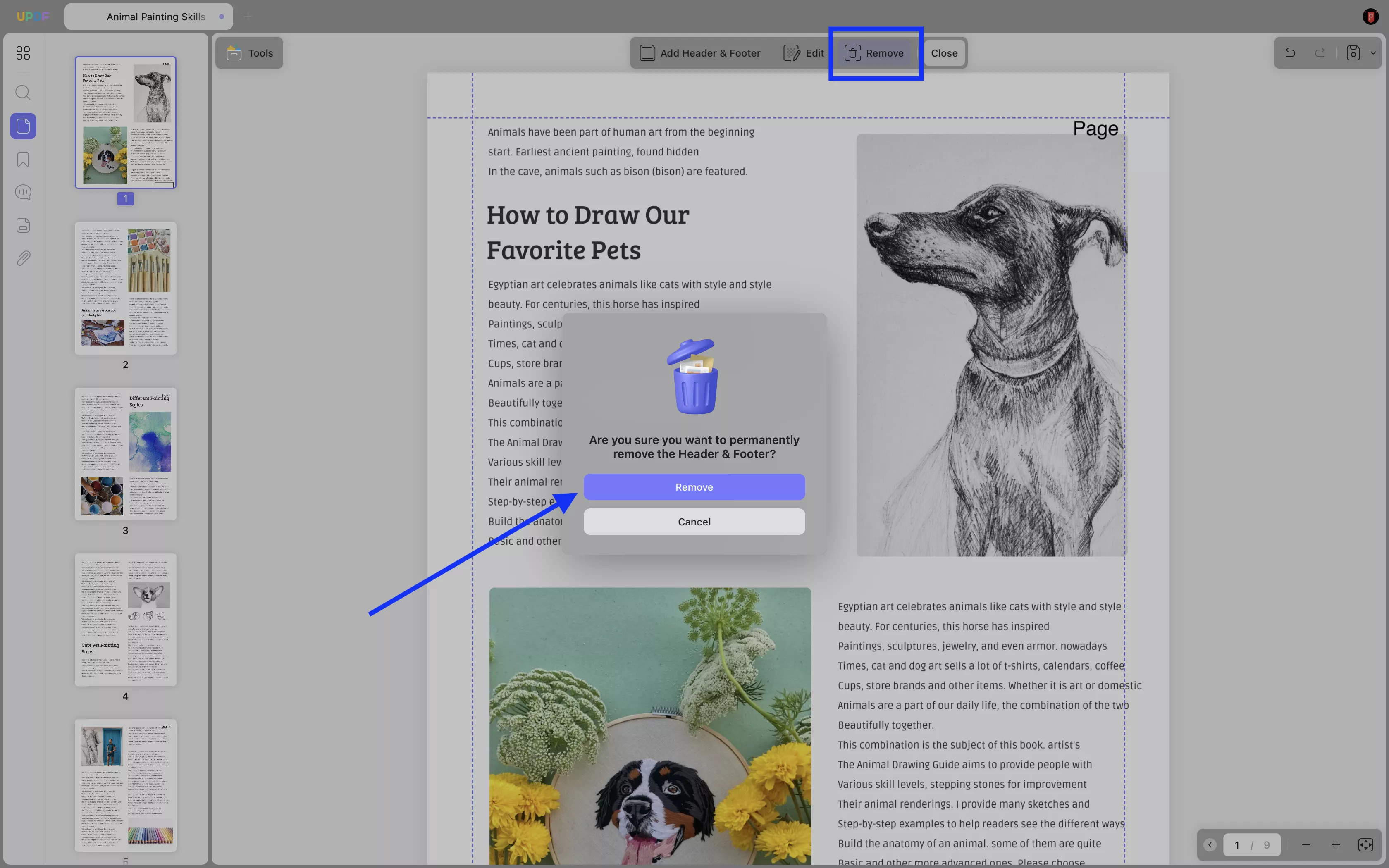
 UPDF
UPDF
 UPDF voor Windows
UPDF voor Windows UPDF voor Mac
UPDF voor Mac UPDF voor iPhone/iPad
UPDF voor iPhone/iPad UPDF voor Android
UPDF voor Android UPDF AI Online
UPDF AI Online UPDF Sign
UPDF Sign PDF bewerken
PDF bewerken PDF annoteren
PDF annoteren PDF maken
PDF maken PDF-formulier
PDF-formulier Links bewerken
Links bewerken PDF converteren
PDF converteren OCR
OCR PDF naar Word
PDF naar Word PDF naar afbeelding
PDF naar afbeelding PDF naar Excel
PDF naar Excel PDF organiseren
PDF organiseren PDF samenvoegen
PDF samenvoegen PDF splitsen
PDF splitsen PDF bijsnijden
PDF bijsnijden PDF roteren
PDF roteren PDF beveiligen
PDF beveiligen PDF ondertekenen
PDF ondertekenen PDF bewerken
PDF bewerken PDF opschonen
PDF opschonen Beveiliging verwijderen
Beveiliging verwijderen Lees PDF
Lees PDF UPDF Cloud
UPDF Cloud PDF comprimeren
PDF comprimeren PDF afdrukken
PDF afdrukken Batch Process
Batch Process Over UPDF AI
Over UPDF AI UPDF AI-oplossingen
UPDF AI-oplossingen AI Gebruikersgids
AI Gebruikersgids FAQ over UPDF AI
FAQ over UPDF AI PDF samenvatten
PDF samenvatten PDF vertalen
PDF vertalen Chatten met PDF
Chatten met PDF Chatten met afbeelding
Chatten met afbeelding PDF naar Mindmap
PDF naar Mindmap Chatten met AI
Chatten met AI PDF uitleggen
PDF uitleggen Wetenschappelijk onderzoek
Wetenschappelijk onderzoek Papier zoeken
Papier zoeken AI-proeflezer
AI-proeflezer AI-schrijver
AI-schrijver AI-huiswerkhulp
AI-huiswerkhulp AI-quizgenerator
AI-quizgenerator AI-wiskundige oplosser
AI-wiskundige oplosser PDF naar Word
PDF naar Word PDF naar Excel
PDF naar Excel PDF naar PowerPoint
PDF naar PowerPoint Gebruikershandleiding
Gebruikershandleiding UPDF-trucs
UPDF-trucs Veelgestelde Vragen
Veelgestelde Vragen UPDF Beoordelingen
UPDF Beoordelingen Downloadcentrum
Downloadcentrum Blog
Blog Nieuwsruimte
Nieuwsruimte Technische Specificaties
Technische Specificaties Updates
Updates UPDF versus Adobe Acrobat
UPDF versus Adobe Acrobat UPDF versus Foxit
UPDF versus Foxit UPDF versus PDF Expert
UPDF versus PDF Expert